Chyba přehrávání YouTube TV „Toto video vyžaduje platbu ke sledování“ se vyskytuje hlavně kvůli problémům s aplikací YouTube TV nebo kvůli poškozenému firmwaru routeru. Problémy s aplikací YouTube TV se mohou pohybovat od závady až po poškozenou instalaci aplikace.
K problému dochází, když se pokusíte sledovat film YouTube TV nebo pořad, který jste si již zakoupili, ale nyní se zobrazuje chyba přehrávání. Chyba je hlášena především na YouTube TV na televizorech nebo streamovacích zařízeních. Problém není omezen na konkrétní značku televizorů nebo streamovacích zařízení.
Poznámka: Diskutujeme o případu, kdy je video, které se pokoušíte přehrát, buď zdarma k přehrání, nebo již máte předplatné.

Chyba přehrávání YouTube TV Toto video vyžaduje platbu za sledování
Aplikace YouTube TV může ukazovat chybu přehrávání v důsledku následujících hlavních faktorů:
- Zastaralý OS TV : V aplikaci YouTube TV se může zobrazit chyba přehrávání, pokud je operační systém televizoru zastaralý, protože aktualizovaná aplikace YouTube TV může být nekompatibilní s televizorem a nenačte se správně.
- Poškozená instalace aplikace YouTube TV : Pokud je instalace aplikace YouTube TV poškozena, může to vést k chybě přehrávání, protože aplikace YouTube TV nedokáže načíst své základní moduly do paměti zařízení.
- Rušení ze strany ISP : Pokud váš ISP brání komunikaci mezi aplikací YouTube TV a jejími servery, může dojít k chybě přehrávání v aplikaci YouTube TV.
- Poškozený firmware routeru, streamovacího zařízení a TV : Pokud je firmware routeru, streamovacího zařízení nebo televize poškozen, může to mít za následek problém, protože aplikace YouTube TV nemusí mít přístup ke zdrojům nezbytným pro správné spuštění aplikace.
1. Proveďte studený restart zařízení a routeru
Dočasná závada na vašich zařízeních (televizor, streamovací zařízení, router atd.) může způsobit chybu přehrávání, že toto video vyžaduje za sledování na YouTube TV platbu a studený restart zařízení spolu s vaším routerem může problém vyřešit.
- Vypnout vaše streamovací zařízení a televize .
- Nyní odstranit a streamovací zařízení z televize.
- Pak vypnout vaše síťová zařízení (router nebo jakékoli Wi-Fi extendery atd.) a odpojit všechna související zařízení (TV, streamovací zařízení, router atd.) z zdroj energie .

Odpojte router od zdroje napájení
- Nyní Počkejte po dobu 5 minut a poté připojit napájecí kabely zpět k zařízením.
- Pak zapnutí a router nebo jakékoli jiné síťové zařízení a Počkejte dokud není síťové zařízení správně zapnuto.
- jednou hotovo zapněte televizor a počkejte, dokud je správně zapnutý.
- Pak vložit vaše streamovací zařízení (jako Roku) do televizoru a zapněte jej.
- Po zapnutí zkontrolujte, zda není odstraněna chyba přehrávání YouTube.
Pokud se problém znovu objeví, ale po restartování zařízení se vyřeší, pak by bylo lepší nevypínat televizor, když streamuje YouTube TV, ale stisknout tlačítko Domů na dálkovém ovládání a poté televizor vypnout.
2. Po vynuceném zavření znovu spusťte YouTube TV
Dočasná závada v modulech YouTube TV může způsobit chybu přehrávání a opětovné spuštění YouTube TV po vynuceném zavření může problém vyřešit. Pro ilustraci probereme proces pro zařízení Roku.
- Spusťte YouTube TV a po zobrazení chyby klikněte na Opakovat nebo stiskněte tlačítko OK na dálkovém ovládání. Můžete to zkusit 4x až 5x.
- Pokud to nepomohlo, stiskněte tlačítko Domov tlačítko na dálkovém ovladači Roku (které vynutí zavře spuštěnou aplikaci a na pozadí nic neběží) a poté zahájení a YouTube TV pro kontrolu, zda se nejedná o chybu přehrávání.

Stiskněte tlačítko Home na ovladači Roku
- Pokud problém přetrvává, otevřete YouTube TV na jiné zařízení (jako notebook) a zkontrolujte, zda a malé modré tlačítko se zobrazí, aby začala výpůjční doba na problematickém filmu/pořadu.
- pokud ano, klikněte na modré tlačítko na potvrdit na začátku výpůjční doby a poté zkontrolujte, zda problematický film/pořad funguje na televizoru správně (můžete stisknout tlačítko OK na dálkovém ovládání, když se chyba zobrazí na televizoru).
3. Znovu se přihlaste do YouTube TV
YouTube TV může zobrazit problém kvůli dočasné závadě s uživatelskými daty na straně serveru a opětovné přihlášení do YouTube TV může chybu odstranit.
- Zahájení YouTube TV a rozšířit ji Jídelní lístek .
- Nyní klikněte na svůj profilový obrázek a stránku účtu a vyberte Odhlásit se .
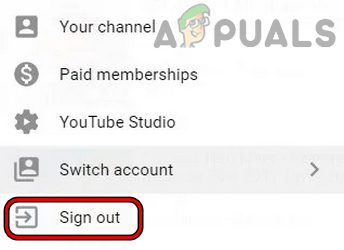
Odhlaste se z YouTube TV
- Pak potvrdit odhlásit se z YouTube TV a poté znovu spustit YouTube TV.
- Po opětovném spuštění znovu přihlásit do YouTube TV a zkontrolujte, zda není zřejmé, že došlo k chybě požadované platby.
- Pokud to nepomohlo, zkontrolujte, zda se přihlašujete k jinému účtu na YouTube TV a přihlášení s tvým problematický účet zkontrolovat, zda to řeší diskutovaný problém.
4. Aktualizujte operační systém televizoru na nejnovější verzi
Pokud je operační systém vašeho televizoru zastaralý, jeho nekompatibilita s nejnovějšími moduly YouTube TV může vést k diskutované chybě přehrávání. Zde může problém vyřešit aktualizace operačního systému televizoru na nejnovější verzi. Pro ilustraci probereme proces aktualizace firmwaru Apple TV.
- Spusťte svůj Nastavení Apple TV a vyberte Všeobecné .
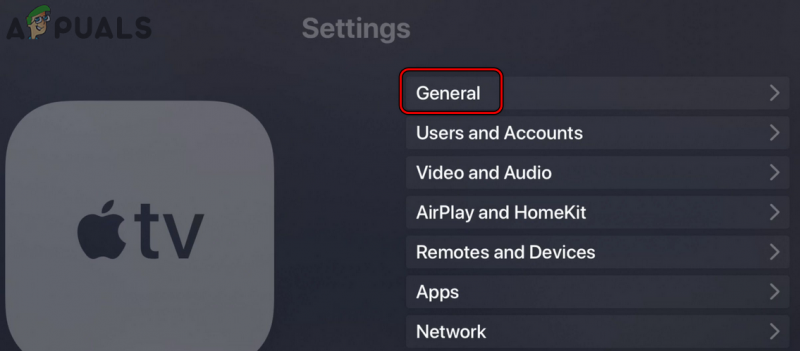
Otevřete Obecné v Nastavení Apple TV
- Nyní vyberte Aktualizace softwaru a pokud je k dispozici aktualizace operačního systému Apple TV, stažení a Nainstalujte to.
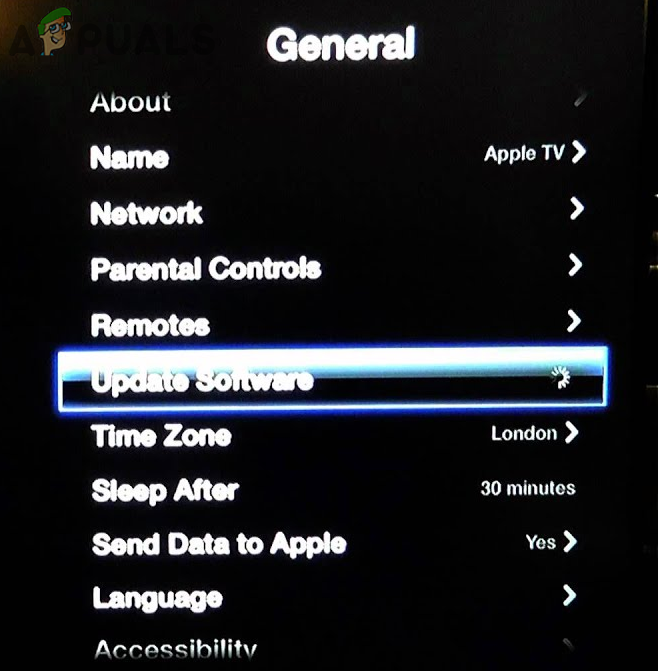
Aktualizujte software Apple TV
- Po aktualizaci restartovat vaší Apple TV a po restartu zkontrolujte, zda není odstraněna chyba přehrávání YouTube kvůli požadované platbě.
5. Znovu nainstalujte YouTube TV
YouTube TV může tuto chybu také objevit, pokud je instalace YouTube TV poškozena a nemá přístup k základním modulům. V tomto scénáři může problém vyřešit přeinstalace aplikace YouTube TV. Pro ilustraci probereme proces pro Android TV.
- Spusťte Android TV Nastavení a vyberte Aplikace .
- Nyní vyhledejte YouTube TV aplikace a OTEVŘENO to.
- Poté klikněte na Odinstalovat a poté, potvrdit odinstalovat aplikaci YouTube TV.
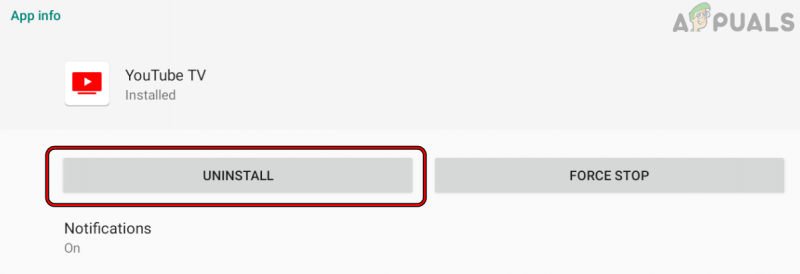
Odinstalujte aplikaci YouTube TV
- jednou hotovo odinstalovat a aplikace YouTube (pokud je to možné) také.
- Nyní restartovat váš televizor a po restartu, přeinstalovat a Youtube aplikace.
- Pak přeinstalovat a YouTube TV aplikace a po přeinstalaci, zahájení a YouTube TV aplikace a přihlásit se pomocí vašich přihlašovacích údajů.
- Nyní zkontrolujte, zda není odstraněna chyba přehrávání, která vyžaduje platbu YouTube.
Pokud narazíte na problém na zařízení Roku, odstraňte jej YouTube TV a Youtube kanálů na televizoru, proveďte a studený restart zařízení, znovu pridat a YouTube TV a Youtube kanálů na televizoru a poté zkontrolujte, zda není odstraněna chyba přehrávání YouTube TV.
6. Zkuste jinou síť nebo použijte VPN
Pokud váš ISP narušuje schopnost YouTube správně komunikovat se svými servery, existuje také šance, že se setkáte s tímto problémem. Zde může problém vyřešit vyzkoušení jiné sítě nebo použití VPN.
- Odpojit vaše zařízení (TV, streamovací zařízení atd.) z aktuální síť a připojit na jiná síť (jako hotspot telefonu). Pokud není k dispozici žádná jiná síť, můžete použijte aplikaci VPN .
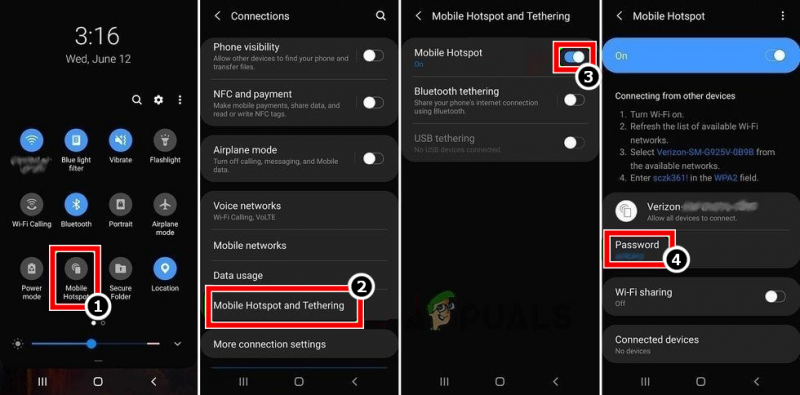
Povolte hotspot vašeho telefonu
- Nyní zkontrolujte, zda se na YouTube TV nevyskytuje chyba přehrávání, která vyžaduje platbu. Pokud ano, můžete kontaktovat podporu svého ISP, aby problém trvale vyřešila.
7. Resetujte směrovač na výchozí tovární nastavení
K chybě přehrávání může také dojít, pokud jakékoli přizpůsobení nastavení routeru brání komunikaci YouTube s jeho servery nebo pokud je firmware routeru poškozen. V takovém případě může resetování routeru na výchozí tovární nastavení odstranit chybu YouTube. Než budete pokračovat, nezapomeňte si poznamenat konfigurace OEM potřebné k nastavení routeru po jeho továrním resetování.
- Za prvé, zkuste to zjistit a resetovat tlačítko vašeho router . Může být na zadní nebo spodní straně routeru. U některých modelů funguje tlačítko napájení jako tlačítko resetování routeru, pokud je tlačítko napájení stisknuto/přidrženo po určitou dobu (např. 30 sekund).
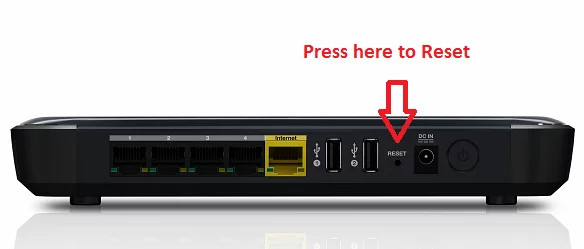
Resetujte svůj router
- Jakmile je nalezeno tlačítko reset, stiskněte/podržte routeru resetovat knoflík. Ke stisknutí tlačítka reset možná budete potřebovat špičatou věc, jako je kancelářská sponka.
- Nyní Počkejte po dobu 30 sekund a poté uvolnění resetovací tlačítko. Poté nechejte router zapnutí a jednou hotovo, konfigurovat to podle vašich pokynů OEM.
- Nyní zkontrolujte, zda YouTube TV funguje správně bez chyby přehrávání kvůli požadavku na platbu.
8. Resetujte streamovací zařízení na výchozí tovární nastavení
Pokud je firmware vašeho streamovacího zařízení poškozen, pak jeho selhání při spuštění modulů nezbytných pro fungování YouTube může vést k problému. V tomto scénáři může resetování streamovacího zařízení na výchozí tovární nastavení vymazat chybu přehrávání, než budete pokračovat, zálohovat základní informace a poznamenat si přihlašovací údaje aplikací. Pro ilustraci probereme proces resetování zařízení Roku na výchozí tovární nastavení.
- Spusťte Nastavení zařízení Roku a otevřete Systém .
- Nyní vyberte Pokročilé systémové nastavení a klikněte na Obnovení továrního nastavení knoflík.
- poté, potvrdit provést obnovení továrního nastavení na zařízení Roku a jakmile to uděláte, konfigurovat zařízení Roku podle vašich požadavků.
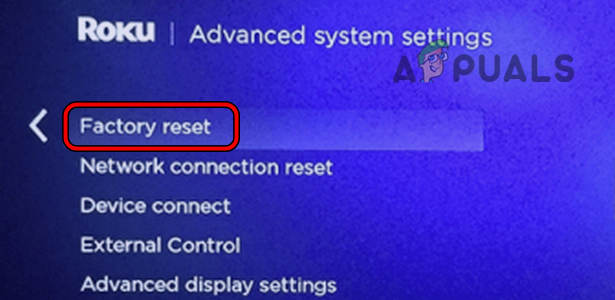
Obnovte tovární nastavení zařízení Roku
- Nyní Nainstalujte aplikaci YouTube TV a přihlásit se pomocí vašich přihlašovacích údajů.
- Poté zkontrolujte, zda není odstraněna chyba přehrávání YouTube kvůli požadavku na platbu.
9. Obnovte výchozí tovární nastavení televizoru
Pokud nic nefunguje, je možné, že firmware televizoru je poškozen a kvůli tomuto poškození televizor nemusí umožnit spuštění modulů nezbytných pro YouTube TV. V této souvislosti může resetování televizoru na výchozí tovární nastavení odstranit chybu přehrávání. Nezapomeňte zálohovat základní informace a přihlašovací údaje aplikací nainstalované v televizoru. Pro vysvětlení vás provedeme procesem resetování televizoru Vizio na výchozí tovární nastavení.
- Přejděte do televizoru Vizio Nastavení a vyberte Systém .
- Poté otevřete Resetovat a spravovat .
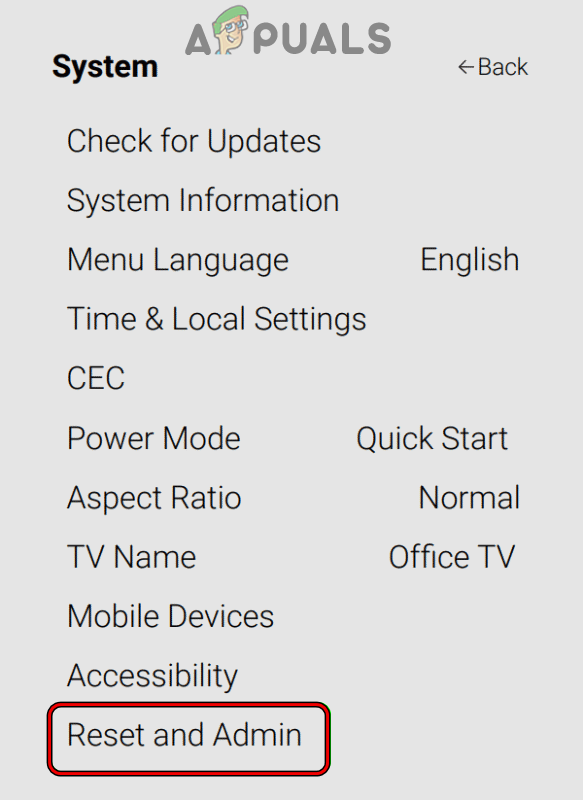
Otevřete Reset and Admin v systémové nabídce v Nastavení Vizio TV
- Nyní vyberte Resetujte TV na tovární nastavení a potvrdit resetujte Vizio TV. Pokud budete požádáni, zadejte rodičovskou kontrolu KOLÍK televize.
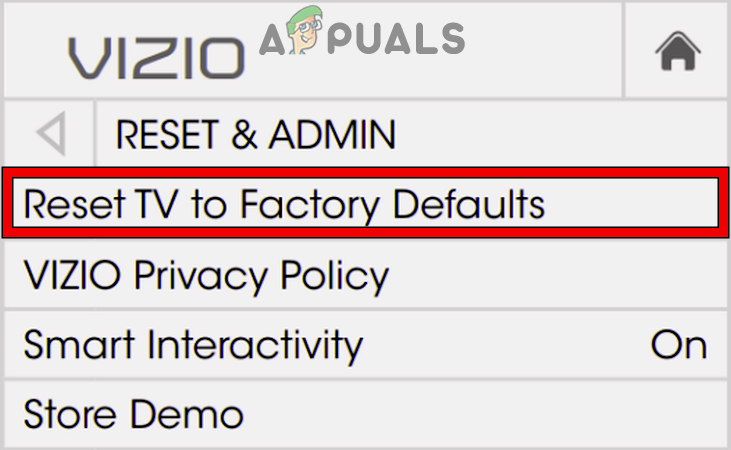
Resetujte Vizio TV na výchozí tovární nastavení
- jednou hotovo znovu nastavit a televize podle vašich požadavků a doufejme, že YouTube TV bude fungovat dobře bez chyby přehrávání.
Pokud problém přetrvává, můžete kontaktovat streamovací zařízení, televizi nebo podporu YouTube.























